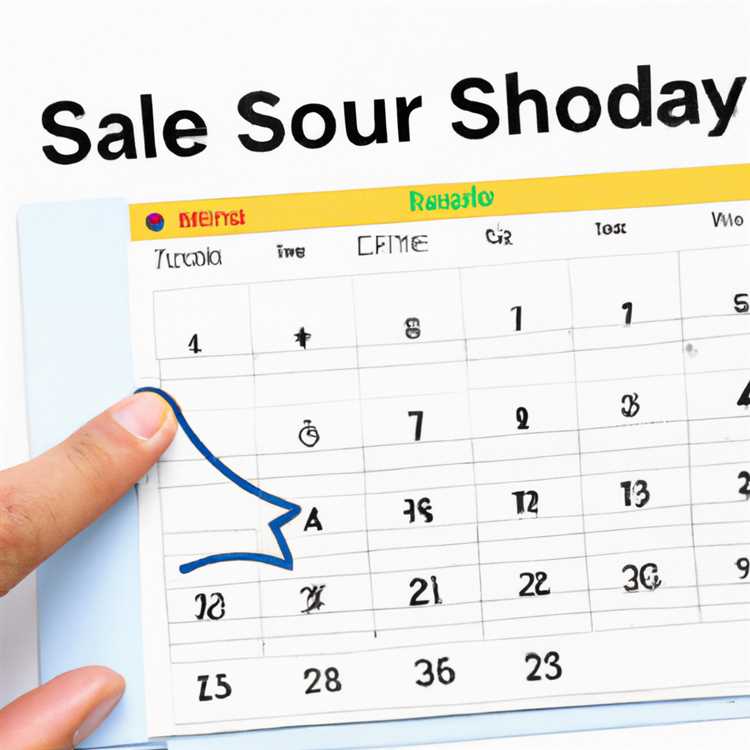Pada 2013, setengah dari semua sesi Skype berlangsung lebih dari 30 menit dan setengah dari pengguna Skype menggunakan program ini setidaknya dua kali seminggu, menurut pemilik Skype Microsoft. Itu banyak waktu yang dihabiskan untuk mencari umpan video. Memaksimalkan waktu Skype Anda berarti mendapatkan kualitas video terbaik, tetapi tidak ada tombol ajaib untuk video yang jernih dan tajam. Untuk sampai ke sana, Anda harus menggunakan kombinasi metode.
Kamera web
Terkadang ketika Anda mengalami kualitas video yang buruk di Skype, webcam Anda adalah penyebabnya. Webcam definisi standar hanya merekam garis vertikal resolusi tinggi 480 piksel, yang sama sekali tidak terlihat sebagus webcam definisi tinggi yang disiarkan dalam resolusi 720 atau 1080 piksel. Pencahayaan yang buruk juga menghasilkan video yang buruk, jadi nyalakan lampu, buka tirai, dan hindari cahaya latar, yang membuat wajah Anda menjadi bayangan. Untuk hasil terbaik, arahkan sumber cahaya menghadap Anda dari belakang webcam.
Pengaturan video
Mengubah pengaturan video webcam Anda di Skype dapat menghasilkan kualitas video yang lebih baik. Untuk mengakses pengaturan ini, klik "Alat," "Opsi," "Pengaturan Video" dan kemudian "Pengaturan webcam." Dari sini, gunakan menu tarik-turun untuk memilih resolusi setinggi mungkin -- misalnya, memilih "640 x 480" terlihat lebih baik daripada "320 x 240". Klik "Lanjutan" untuk menyesuaikan fitur video seperti kecerahan, kontras, dan saturasi dengan cepat.
Koneksi
Kualitas video sering terpukul akibat koneksi yang lambat. Skype merekomendasikan untuk menutup aplikasi online lainnya dan membatalkan unduhan apa pun sebelum melakukan panggilan video. Jika menggunakan koneksi nirkabel dengan sinyal lemah, sambungkan langsung untuk kualitas video yang lebih baik. Demikian juga, pastikan koneksi Anda memenuhi persyaratan bandwidth minimum dan sesuaikan harapan Anda. Untuk panggilan video, Skype merekomendasikan kecepatan unggah dan unduh 300 kilobyte per detik, atau 500 Kbps untuk video berkualitas tinggi. Untuk video definisi tinggi yang lebih tajam, Skype merekomendasikan kecepatan unggah dan unduh 1,5 megabita per detik. Anda memerlukan koneksi berkecepatan tinggi -- kecepatan unggah 512 Kbps dan kecepatan unduh 2 hingga 8 Mbps, yang terakhir tergantung pada berapa banyak orang yang berpartisipasi dalam panggilan -- jika Anda ingin melakukan panggilan grup dengan video berkualitas tinggi.
Masalah Komputer
Terlalu banyak ketegangan pada komputer Anda juga dapat menyebabkan Skype menghasilkan video yang kurang mengesankan. Pastikan Anda menggunakan komputer yang memenuhi persyaratan sistem minimum untuk Skype dan Anda menggunakan versi terbaru program (lihat tautan di Sumberdaya). Tutup program yang memonopoli sumber daya sebelum melakukan panggilan video dan cabut perangkat USB apa pun di komputer Anda. Jika Anda menggunakan firewall atau pemindai virus, coba nonaktifkan selama panggilan untuk kualitas gambar yang lebih baik. Hindari menggunakan mode hemat daya jika Anda menggunakan laptop.